Legion TD 2 är ett tornförsvarsspel för Windows. Det utvecklades och publicerades av AutoAttack Games. Tack vare Proton kommer du att kunna spela det här spelet på Linux. Här är hur.

Innehållsförteckning
Få Legion TD 2 att fungera på Linux
Legion TD 2 är inte ett Linux-spel, men det är så högt betygsatt på ProtonDB, det kan lika gärna vara det. För att spela det här spelet på din Linux-dator behöver du Steam.
Installera Steam
Varför Steam? Eftersom Legion TD 2 är byggd för Windows, och för att köra den på Linux, måste du installera Linux-versionen av Steam. Öppna ett terminalfönster för att få Steam att fungera.
Du kan starta ett terminalfönster på Linux-skrivbordet genom att trycka på Ctrl + Alt + T på tangentbordet. Alternativt kan du söka efter ”Terminal” i appmenyn och starta den på det sättet.
Ubuntu
Steam fungerar på Ubuntu ur lådan. Om du använder Ubuntu kommer du att kunna få appen att fungera med följande apt install-kommando nedan.
sudo apt install steam
Debian
Steam fungerar på Debian. Du måste dock ladda ner det senaste Steam DEB-paketet direkt från Valve för att få appen att fungera. För att ladda ner Steam, använd följande wget nedladdningskommando.
wget https://steamcdn-a.akamaihd.net/client/installer/steam.deb
Efter att ha laddat ner den senaste versionen av Steam till din Debian Linux-dator kan installationen börja. Använd kommandot dpkg nedan och installera Steam.
sudo dpkg -i steam.deb
När Steam DEB-paketet är installerat är appen konfigurerad. Som sagt, det finns problem att fixa. Du måste korrigera eventuella beroendefel som uppstod under installationsprocessen.
sudo apt-get install -f
Arch Linux
Arch Linux gör Steam-appen tillgänglig i ”multilib”-programvaran. Men inte alla Arch-användare har ”multilib” aktiverat som standard, så det måste aktiveras.
För att aktivera ”multilib”-programvaran, öppna filen /etc/pacman.conf i din favorittextredigerare (som root). Med filen öppen, hitta ”multilib” och ta bort #-symbolen framför och raderna direkt under.
När du är klar med redigeringen, spara ändringarna och stäng textredigeraren. Synkronisera sedan Arch Linux igen med de officiella servrarna med kommandot nedan.
sudo pacman -Syy
Slutligen, installera den senaste versionen av Steam på din dator.
sudo pacman -S steam
Fedora/OpenSUSE
Steam fungerar på både Fedora och OpenSUSE. Användare kan installera Steam på dessa operativsystem direkt från förpackningen. Som sagt, den här utgåvan av Steam fungerar inte lika bra som flatpakutgåvan. Vi föreslår att du installerar Flatpak-versionen av Steam istället.
Flatpak
För att få Steam att fungera via Flatpak måste du installera Flatpak runtime samt konfigurera Flathub app store. För att ställa in körtiden, följ vår guide i ämnet.
När Flatpak-runtiden körs, ställ in Flathub-appbutiken. För att konfigurera butiken, kör följande kommando för fjärrtillägg.
flatpak remote-add --if-not-exists flathub https://flathub.org/repo/flathub.flatpakrepo
Med Flathub-appbutiken konfigurerad, använd installationskommandot flatpak för att installera den senaste versionen av Steam.
flatpak install flathub com.valvesoftware.Steam
Installera Legion TD 2 på Linux
Med Steam installerat måste du logga in. Starta appen och logga in på ditt konto med dina Steam-användaruppgifter. Följ sedan steg-för-steg-instruktionerna nedan för att få Legion TD 2 att fungera på Linux.
Steg 1: Hitta menyn ”Steam” och klicka på den med musen. Efter det, hitta knappen ”Inställningar” och klicka på den för att komma åt Steam-inställningarna.
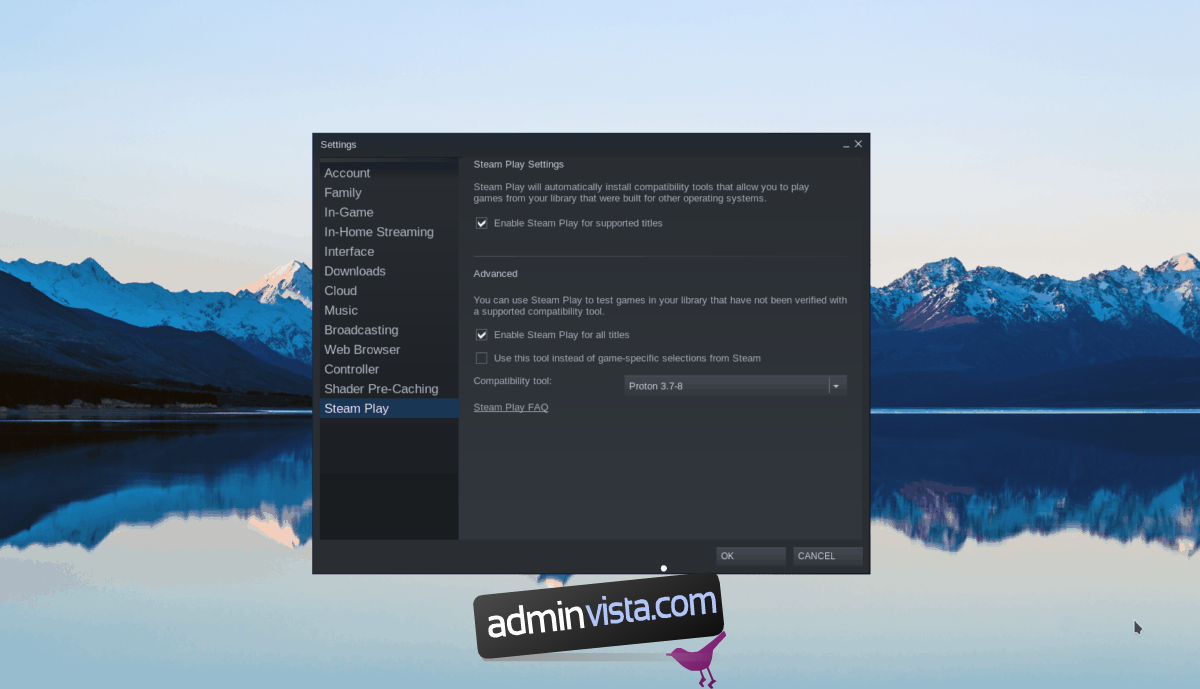
I Steam-inställningsområdet hittar du avsnittet ”Steam Play”. Välj sedan både ”Aktivera Steam Play för titlar som stöds” och rutan ”Aktivera Steam Play för alla andra titlar”. Välj ”OK” för att spara inställningarna.
Steg 2: Hitta knappen ”Store” och klicka på den med musen för att komma åt Steam-butiken. Hitta sedan sökrutan och klicka på den med musen.
Skriv in ”Legion TD 2” och tryck på Enter för att se sökresultaten i sökrutan. Titta igenom resultaten och välj ”Legion TD 2” för att komma åt spelets butikssida.
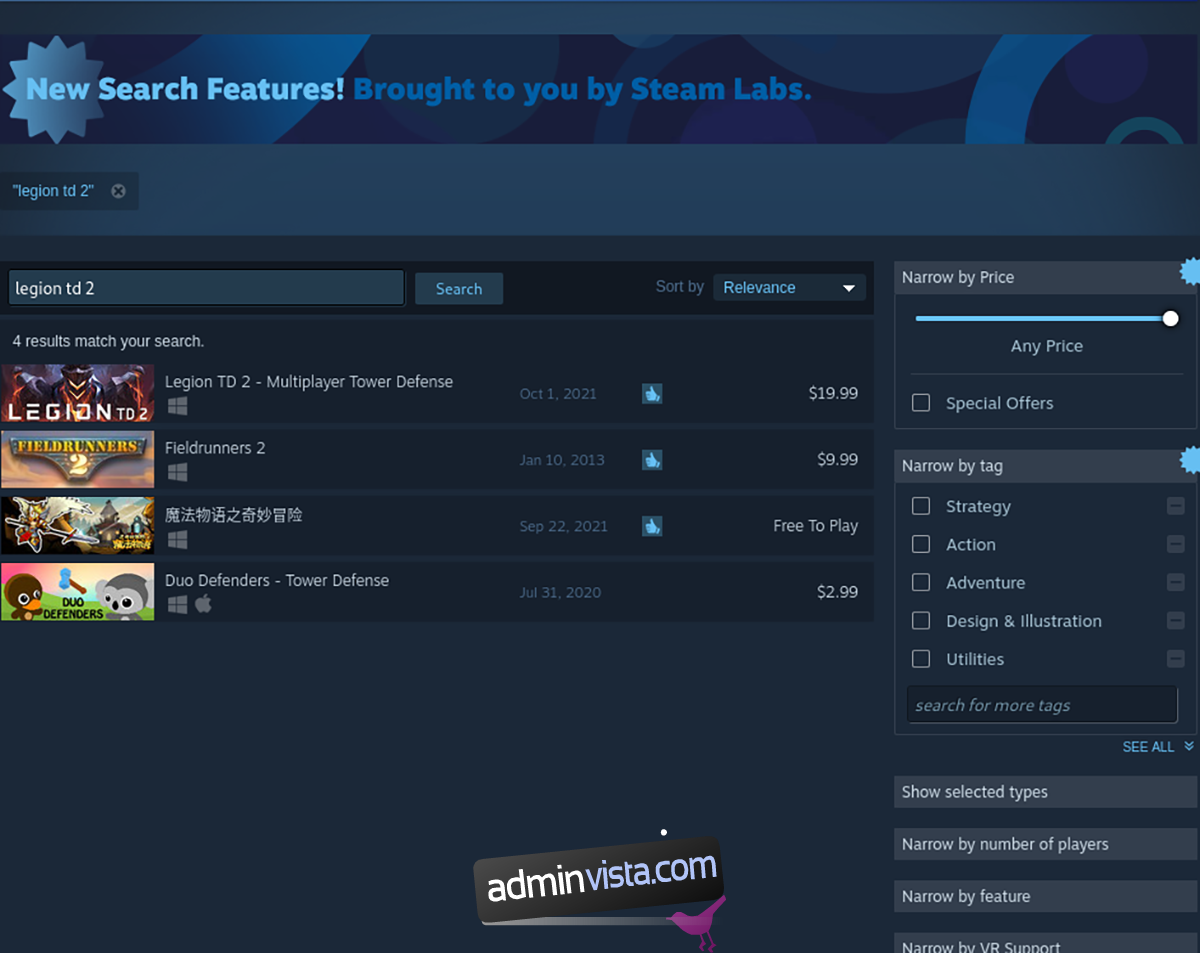
Steg 3: På Legion TD 2-spelsidan, hitta den gröna ”Lägg till i kundvagn”-knappen och välj den med musen. Efter att ha klickat på knappen ”Lägg till i kundvagn”, gå igenom processen för att köpa spelet.
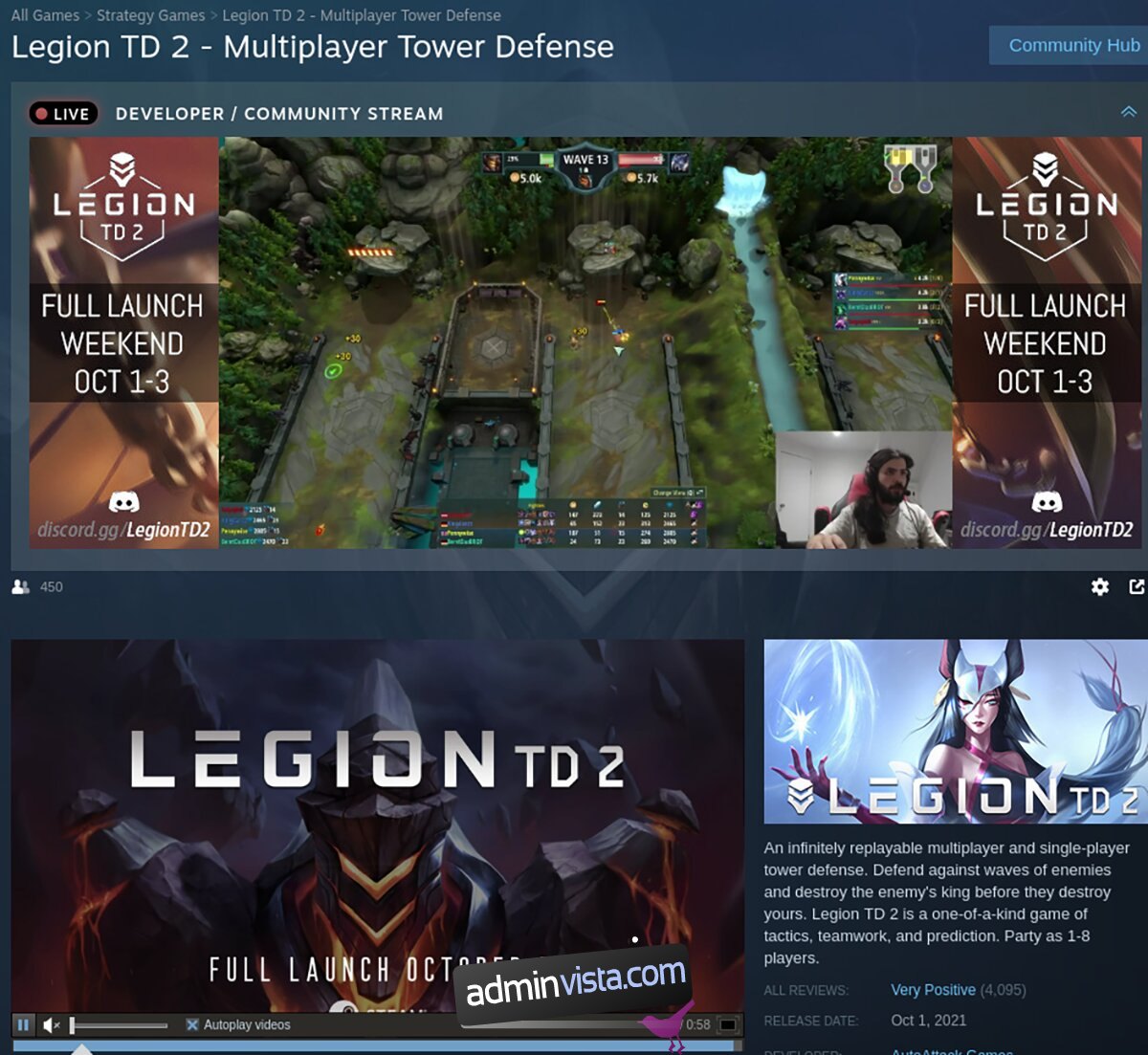
Steg 4: När du har köpt spelet klickar du på knappen ”Bibliotek” för att komma åt ditt Steam-spelbibliotek. Leta sedan igenom ditt bibliotek efter den blå ”INSTALLERA”-knappen för att ladda ner och installera spelet på din dator.
Installationsprocessen för Legion TD 2 kan ta lite tid.

Steg 5: När installationsprocessen för Legion TD 2 är klar kommer den blå ”INSTALLERA”-knappen att bli en grön ”PLAY”-knapp. Klicka på denna ”SPEL”-knapp för att starta spelet.

